
Créer un lien pour une page web, une adresse e-mail, un numéro de téléphone ou une page dans Pages sur Mac
Vous pouvez transformer du texte ou certains objets (figures, lignes, images, dessins, zones de texte, équations, groupes d’objets et dessins animés) en un lien qui :
Mène à un signet (dans un document de traitement de texte) ou à une autre page (dans un document de mise en page)
Ouvre un site web ou un e-mail
Appelle un numéro de téléphone
Vous pouvez modifier le texte du lien ou les destinations, ou supprimer le lien de sorte que le texte retrouve un comportement normal.
Ajouter un lien
Tout en maintenant la touche Contrôle enfoncée, cliquez sur un objet, une zone de texte ou du texte sélectionné que vous souhaitez transformer en un lien, choisissez « Ajouter un lien », puis choisissez une destination (« Page web », « Adresse e-mail », « Numéro de téléphone », Page ou Signet).
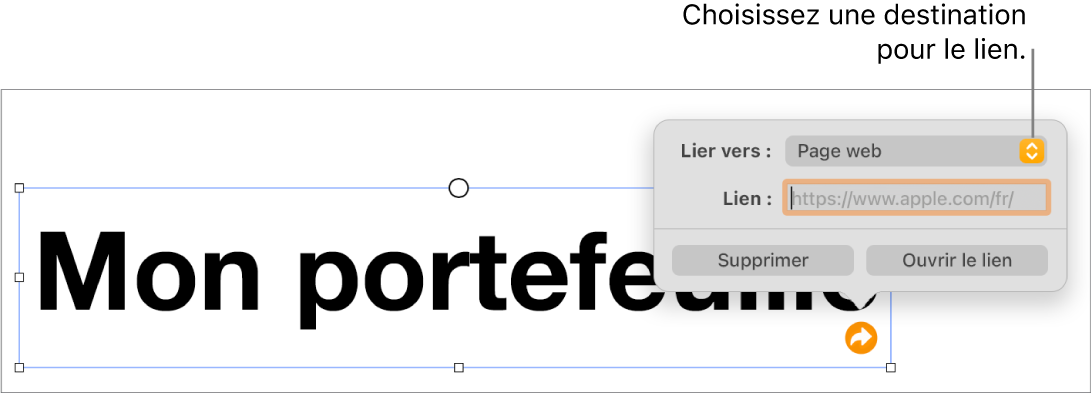
Indiquer les détails de la destination :
Page web : Ouvre une page web dans un navigateur. Dans le champ Affichage, saisissez le texte que vous souhaitez afficher. Par exemple, vous pouvez faire en sorte d’afficher uniquement le nom de domaine, et non l’intégralité de l’adresse web. Dans le champ Lien, saisissez l’URL de la page web.
Adresse e-mail : Ouvre un e-mail avec l’adresse e-mail fournie dans le champ À. Dans le champ Affichage, saisissez le texte que vous souhaitez afficher. Par exemple, vous pouvez faire en sorte d’afficher uniquement le nom du destinataire, et non l’intégralité de l’adresse e-mail. Saisissez un objet dans le champ Objet, ou laissez-le vide.
Nº de téléphone : Appelle un numéro de téléphone. Dans le champ Numéro, saisissez un numéro de téléphone. Dans le champ Affichage, saisissez le texte que vous souhaitez afficher. Par exemple, vous pouvez souhaiter afficher le nom de l’entreprise ou de la personne à laquelle le numéro correspond.
Page : Dirige vers une autre page du document. Cliquez sur le menu local Page, puis choisissez la page vers laquelle vous souhaitez que le lien redirige. Dans le champ Affichage, saisissez le texte que vous souhaitez afficher.
Signet : Dirige vers le texte que vous avez mis en signet. Cliquez sur le signet vers lequel vous souhaitez que le lien redirige. Dans le champ Affichage, saisissez le texte que vous souhaitez afficher.
Pour vérifier la destination, cliquez sur le bouton Ouvrir le lien, Rédiger un e-mail, Appeler, Aller à la page ou Aller au signet. Sinon, cliquez sur la page pour fermer l’éditeur de liens.
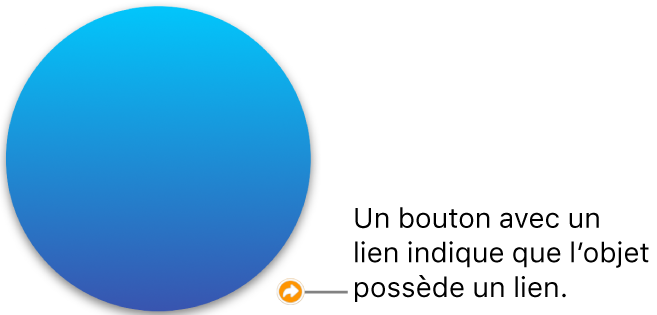
Le texte lié est souligné, et un bouton de lien (représentant une flèche courbée) s’affiche en regard des objets liés.
Modifier ou supprimer un lien
Cliquez sur le texte lié ou le bouton du lien sur l’objet lié, ou cliquez deux fois sur un lien dans une cellule de tableau.
Dans l’éditeur de liens, cliquez sur Modifier.
Apportez vos modifications ou cliquez sur Supprimer.
Lorsque vous supprimez un lien, son texte est conservé. Cependant, la mise en forme du lien est supprimée et le lien n’est plus actif.
Lorsque vous avez terminé, cliquez sur la page pour fermer l’éditeur de liens.
Activer ou désactiver la mise en forme automatique pour les URL, les adresses e-mail et les numéros de téléphone
Pages détecte automatiquement les adresses web (URL) et adresses e-mail valides et leur attribue un style (par exemple, un soulignement ou une autre couleur) pour indiquer qu’il s’agit de liens actifs. Les numéros de téléphone ne sont pas formatés en tant que liens par défaut, mais vous pouvez activer la mise en forme automatique pour les numéros de téléphone. Vous pouvez également désactiver la mise en forme automatique des liens pour les URL et les adresses e-mail.
Pour indiquer si vous souhaitez ou non que Pages formate les URL des sites web, les adresses e-mail et les numéros de téléphone en liens actifs, vous pouvez mettre à jour les réglages de mise en forme automatique.
Choisissez Pages > Réglages (le menu Pages se trouve en haut de l’écran).
Cliquez sur « Correction automatique » en haut de la fenêtre des réglages.
Dans la section « Mise en forme », effectuez l’une des opérations suivantes :
URL de sites web et adresses e-mail : Cochez ou décochez la case « Ajouter automatiquement des liens vers des pages web et des e-mails ».
Numéros de téléphone : Cochez ou décochez la case « Ajouter automatiquement des liens vers des numéros de téléphone ».
Si vous ne voulez pas que les liens affichent la mise en forme, mais qu’ils soient tout de même actifs, cochez l’option « Ajouter automatiquement des liens vers des pages web et des e-mails » ou « Ajouter automatiquement des liens vers des numéros de téléphone » et décochez « Appliquer automatiquement le style du lien ».
Le réglage s’applique au nouveau texte que vous saisissez dans tous les documents Page. La modification n’a pas d’incidence sur les liens existants.
Astuce : vous pouvez ajouter à la barre d’outils un bouton permettant d’ouvrir l’éditeur de liens lorsque du texte est sélectionné dans le document.
